Как пронумеровать реферат – с какой страницы начинается и как сделать в Ворде
с какой страницы начинается и как сделать в Ворде
Как нумеровать страницы в реферате правильно, прописано в ГОСТе 7.32–2001 и вузовских методичках, которые всегда составляются на базе госстандарта. Но лучше один раз увидеть наглядные пояснения, чем сто раз перечитать малопонятный сухой канцелярский текст. Поэтому предлагаем иллюстрированную пошаговую инструкцию по нумерации страниц в реферате по ГОСТу.Основные правила
Общие требования к оформлению студенческих работ – рефератов, курсовых и дипломов – установлены ГОСТ 7.32 – 2001 (изменения, внесенные в него в 2006 году, не касаются пагинации страниц). Согласно пункту 6.3, нумерация делается:
- сквозной по всему документу;
- арабскими цифрами;
- внизу страницы;
- с выравниванием по центру.
На титульном листе номер не ставится, но именно с него начинается отсчет. Элементы визуализации данных – таблицы, иллюстрации, графики, выполненные на отдельных листах, – нумеруются в общем порядке. Чертежи размера А3 считаются как одна страница.
Большинство методических рекомендаций вузов ориентированы на нормы ГОСТ, но учебное заведение вправе устанавливать собственные требования к оформлению работ. Для студента в приоритете должны быть рекомендации альма-матер.
Инструкция: как делать
Чего делать категорически не стоит – это проставлять номера вручную. Во-первых, это крайне трудоемкий процесс, во-вторых, малейшая правка в тексте страницы может сбить форматирование на всех последующих.
Автоматическая нумерация в колонтитуле (на верхнем поле листа) избавит от таких забот. Можно настроить ее как в начале работы, так и по завершении. Если понадобится добавить или удалить страницу, нумерация скорректируется автоматически.
В Word-2010 нумерация страниц делается в 3 шага:
1. Заходим в меню «Вставка» в верхней панели и находим иконку «Номера страниц».

2. При нажатии на иконку выпадает меню настройки нумерации. При наведении мышки на нужное положение можно выбрать ориентацию на странице.
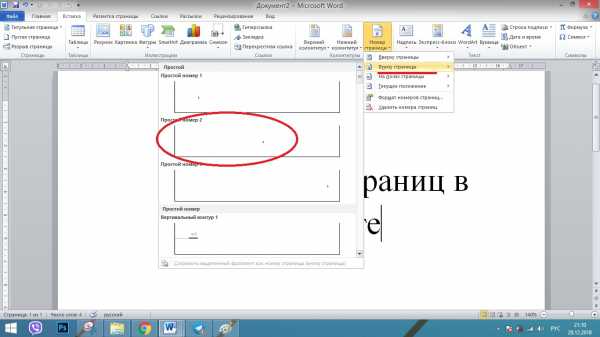
3. Кликните на второй вариант, и номера в документе появятся автоматически.
Когда поле колонтитула активно, можно сразу настроить шрифт и размер номеров. Для этого переключитесь во вкладку «Главная» в верхней панели, выделите цифру и выставите нужные параметры в том же меню, что делаете это для текстов.
Осталось выполнить одно требование – убрать номер с титульного листа. Для этого ищем вкладку «Разметка страницы» в верхней панели. Она прямо возле использованной нами «Вставки».
Там нужно найти уголок, открывающий меню «Параметры страницы».

В выпавшем меню нужно отметить функцию «Различать первую страницу».

После этого номер на титульном листе исчезнет, но по остальному документу будет нумерация, полностью соответствующая требованиям ГОСТ.
Если вузовская методичка предписывает, что нумерация страниц в реферате должна быть оформлена иначе, например, вверху листа или с выравниванием цифр по правой или левой стороне, сделать это можно по схеме, приведенной выше. Просто выберите нужные настройки в соответствующих меню текстового редактора.Автор: Виктория Шейх Халиль.
edunews.ru
С какой страницы начинается нумерация реферата?
 Написание реферата подошло к завершению, осталось пронумеровать страницы и сдать доклад на проверку. Но не тут-то было! Если вручную написать номера легко, то работая с текстовым редактором, как это сделать, нужно знать.
Написание реферата подошло к завершению, осталось пронумеровать страницы и сдать доклад на проверку. Но не тут-то было! Если вручную написать номера легко, то работая с текстовым редактором, как это сделать, нужно знать.
Эта статья создана как раз для тех, кто столкнулся с проблемой нумерации страниц реферата и не знает, с какой страницы начинается нумерация. Подскажут ответы на эти вопросы опытные преподаватели компьютерных курсов, которые знают про Office Word все.
Требования к нумерации страниц реферата по ГОСТу
Нумерацию страниц в реферате определяют нормы ГОСТа, действующего в России. Если вас интересует, с какой страницы начинается последовательная нумерация реферата, ответ прост. Титульный лист не нумеруют, как и оглавление. Нумеруются страницы, начиная с основной части работы, раскрывающей тему доклада.
Правила установки нумерации по ГОСТу такие:
- цифры указывают арабские;
- их размещают в центре листа в верхней части, над текстом;
- нумерация продолжается и на списке литературы, в приложениях.
Как нумеровать страницы с помощью Word
Плюс нумерации страниц в реферате с помощью программы Word – отрегулировав эту функцию один раз, параметр будет выставляться автоматически. Как это сделать?
- Обратите внимание на панель закладок в окне Ворда. Найдите закладку «Вставка», кликните по ней и выберите «Номер страницы».
- Далее откроется перечень возможного размещения нумерации.
- Кликните по кнопке вверху страницы. Дождитесь открытия следующего окна.
- Определите позицию, предполагающую расположение номера по центру листа.
Кажется, что работа над файлом завершена. Но это не так. Номер появился на титульном листе реферата, но это нарушает требования к оформлению доклада.
Как выйти из этой ситуации, рассказывают преподаватели. Следуйте пошаговой инструкции, и все получится:
- Найдите в меню кнопку «Разметка страницы».
- Кликните по маленькой стрелке, расположенной в верхней части правого угла (параметр – «Разметка страницы»).
- На вкладке «Источник бумаги» укажите характеристику «Различать колонтитулы».
- Выберите первую страницу, поставив в этом пункте галочку.
- Нажав кнопку OK, вы сохраняете внесенные изменения. Оцените результат – номер 1 на титульном листе реферата отсутствует. Как видите, ничего сложного.
- Если нужно изменить внешний вид шрифта или поменять его разновидность, левой кнопкой мыши выделите номер вверху оглавления и выберите из вышедшего списка необходимые параметры. Искать кнопку «Сохранить» нет надобности. Щелкните мышью по пустому полю документа Ворд и характеристики сохранятся автоматически.
Если нумерацию нужно начать с основного текста
Бывает так, что, принимая реферат, преподаватель требует от учащегося вставку первой страницы, начиная с основного текста. То есть титульный лист и оглавление есть, но в нумерацию они не входят. Нумеруется третий лист письменного доклада, как первый.
Вот что советуют специалисты:
- Откройте документ в электронном формате и найдите в окне Ворд кнопку «Вставка», где выберите клавишу «Разрыв».
- Установите новый раздел, а далее нажмите на параметр «С» новой страницы.
- Чтобы оценить результат проделанной работы, сделайте активной характеристику «Непечатаемые знаки». Для этого используйте левую кнопку компьютерной мыши.
- Теперь можно приниматься за установку номеров. Поставьте курсор в начало нового раздела.
- Наберите команду «Вставка» – «Номера страниц».
- Кликните по клавише «Формат».
- В появившемся окне наберите «Начать» с 3. Нажмите OK. Теперь нумерация будет начинаться с основного текста. https://www.youtube.com/watch?v=ZYyAarsjSFw
Читайте также: В чем основное отличие доклада от реферата
Другие нюансы оформления реферата
Уметь нумеровать страницы доклада – это хорошо. Но не помешает знать и другие особенности оформления исследовательской работы:
- Содержание реферата может включать «Введение», но чаще его наличия не требуют. Обязательно составление сложного плана – под разделами должны располагаться подпункты.
- Список литературы входит в содержание, но не нумеруется в плане.
- То же самое касается приложений. Каждое приложение указывают отдельно. Причем название приложению давать не нужно. Вместо нумерации дописывают буквы в алфавитном порядке: Приложение А, Приложение Б.
Техническое оформление доклада предполагает следование таким правилам:
- Текст набирают шрифтом Times New Roman 14.
- Между сроками интервал равняется 1,5.
- Слева поле страницы составляет 30 мм, справа – 15 мм. Сверху и снизу отступают по 20 мм.
- Каждый раздел начинают с нового листа. Между подразделами пропускают 1-2 строки. Это делают путем двукратного нажатия кнопки Enter на клавиатуре.
- Переносить слова недопустимо. Если текст не помещается, Ворд самостоятельно перенесет слово на другую строку, без его разрыва.
- Если нужно выделить заголовок раздела, это можно сделать, нажав на «К» в верхней панели или «Ж». Подчеркивать слова нельзя.
- Форматируя работу, желательно выровнять текст по ширине. Сначала выделите весь текст при помощи сочетания клавиш Ctrl и A. После того как текст выделился, нажмите соответствующую кнопку в верхней части окна.
- В список литературы включают не менее 7 литературных источников. Лучше брать книги и журналы, выпущенные в 2013-2017 годах. На старые источники и периодические издания лучше не ссылаться.
uchebasovet.ru
Как в реферате сделать нумерацию страниц?
Многие студенты считают выполнение реферата пустяковой задачей, поэтому нередко скачивают готовые работы на просторах всемирной паутины, а потом получают за это неудовлетворительные оценки. Если требуется только наличие работы, и на положение дел она особо не влияет, то можно не переживать по этому поводу. Но иногда рефераты пишутся как итоговый контроль по одной из тем, в качестве допуска к зачету или экзамену, поэтому о качестве выполнения необходимо задуматься в подобной ситуации.
Если по содержанию все понятно (от студента требуется раскрыть тему, а также сделать работу уникальной), то оформление многим учащимся кажется задачей не особо важной. И подобное мнение, опять же, стоит отнести к наиболее распространенным ошибкам, поскольку преподаватель на оформление работы обратит внимание в первую очередь. Допущенные неточности могут испортить впечатление и отразиться на оценке.
Важным является даже вопрос, как в реферате сделать нумерацию страниц, хотя на первый взгляд с подобной задачей справиться легко. Студенту достаточно однажды научиться делать это, и потом проблем с научными работами, а точнее с их оформлением, у него не будет.
Стандартный вариант нумерации
Прежде всего, необходимо разобраться со стандартной нумерацией в рефератной работе. Для этого нужно открыть вкладку «Вставка», а затем выбрать пункт «Номер страницы». Там вам будет предложено три варианта размещения нумерации – наверху, внизу или на полях страницы. Кроме того, можно номер поставить с правого края, с левого или по центру. Делать выбор следует в соответствии с конкретными требованиями вашего учебного заведения.
Формат номера страницы
Разобравшись со стандартной расстановкой номеров страниц, необходимо научиться форматировать нумерацию, задавая нужные значения. В пункте «Номер страницы» выбирайте «Формат номеров страниц». У вас откроется окно, в котором можно выбрать вариант нумерации (цифровая, буквенная и т.д.), а также задать начальное значение. К примеру, если вам необходимо, чтобы первая страница обозначалась номером 2, в поле «Начать с» достаточно поставить двойку.
Нумерация титульной страницы
Тем, кто писал какую-либо научную работу, известно, что первой страницей всегда следует титульная, она считается, но не нумеруется, поэтому для студентов нередко сложно решить вопрос, как сделать нумерацию страниц в курсовой работе или реферате, чтобы на титулке не стоял номер. На самом деле, все достаточно просто.
Вначале сделайте стандартную нумерацию страниц посредством вкладки «Вставка – Номер страницы». Когда номера будут добавлены, необходимо открыть пункт «Верхний колонтитул» или «Нижний колонтитул», в зависимости от того, какой вариант нумерации страниц вы выбрали. Затем откройте поле «Изменить колонтитул», после чего останется поставить галочку напротив «Особый колонтитул для первой страницы». Она будет считаться, но стоять номер при этом не будет, что соответствует требованиям к оформлению.
Стоит заметить, что некоторые студенты решают проблему по-другому. Они делают титульную страницу на отдельном документе, но так легко запутаться, что-то забыть, создавая себе тем самым дополнительные проблемы.
Формат шрифта и кегля
При стандартной нумерации устанавливаются настройки по умолчанию для номера страницы – 11 размер шрифта, тип Calibri. Если выделить номер страницы, а затем перейти на вкладку «Главная» можно установить вручную необходимые, согласно требованиям, настройки.
18.11.2017
bestworks.ru
Как нумеровать страницы в реферате — Дуплом.Журнал
Реферат – разновидность текстовой работы, применяемая на всех уровнях образования и даже науки. Оформление реферата подчиняется государственным стандартам (ГОСТам) и внутривузовским требованиям, отражённым в методических рекомендациях – в этом реферат ничем не отличается от других текстовых работ – учебных, научных, квалификационных или выпускных.
В школах с этим не так строго, тем не менее, школьные учителя имеют собственное представление о том, как должен выглядеть реферат, и в целом оно не отличается от общепринятого.
Самое главное, что должен запомнить ученик или студент – первой страницей в реферате всегда идёт титульный лист, номер страницы на котором не ставится. Нумерация начинается со второй страницы, сразу с цифры «два». Иными словами, отсчёт начинается с самого начала – с титульного листа, но непосредственно нумерация начинается только со второй страницы, т.е. с текста (или раздела «содержание», если оно требуется).
Как пронумеровать страницы реферата в программе Word
Данная инструкция актуальна для версии Microsoft Word 2016.
- Перейдите в раздел «вставка».
- Найдите «номер страницы», эта функция будет располагаться справа.

- Выберите «вверху страницы» и найдите «простой номер 2», который позволяет выставлять нумерацию по центру.

- Найдите чекбокс «особый колонтитул для первой страницы» и активируйте его. Если на первой странице не пропал номер или появилось что-то другое, просто щёлкните мышкой в этой области и вручную удалите ненужное.

Поздравляем, дело сделано! Теперь ваш реферат пронумерован согласно всем имеющимся стандартам оформления.
journal.duplom.ru
С какой страницы начинается нумерация реферата (как правильно нумеровать)
Когда текст реферата написан, тема раскрыта и заполнен список литературы, необходимо заняться корректировкой оформления, чтобы труд соответствовал требованиям ГОСТа. Одной из немаловажных деталей является проставление номера каждой страницы в работе. Потому ниже будет подробно рассмотрена тема, как нумеровать страницы в реферате.
Общие требования к нумерации по ГОСТу
Требования общего характера к оформлению студенческих работ содержатся в ГОСТ 7.32-2001. В 2006 году в указанный документ были внесены изменения, но они не затронули правил нумерации страниц.
ГОСТ содержит пункт 6.3, где сказано, что пагинация выполняется следующим образом:
-
сквозная;
-
цифры арабские;
- Купить реферат
в нижней части страницы;
-
выравниваются по центру рамки.
Отдельные требования к тому, как должна выглядеть нумерация страниц в реферате или курсовой, могут содержаться в методических материалах высшего учебного заведения, где учится студент.
Титульный лист не должен содержать напечатанного символа нумерации, но общий отсчет количества начинается с него. Если таблицы, графики или изображения вынесены на отдельный лист, то они считаются в общем порядке. Чертеж, выполненный на А3, также считается одной страницей.
Как пронумеровать страницы в реферате автоматически
Современные студенческие работы, согласно требованиям, оформляются исключительно в электронном виде. А потому не лишней будет информация, как в электронном виде пронумеровать страницы в реферате.
Нумерация работы со второй страницы
В зависимости от того, с какой страницы начинается нумерация реферата, действия в будут разниться. Следующая последовательность шагов и действий рассматриваются для версии Microsoft Word 2016.
-
На верхней панели инструментов в Ворде найти закладку «Вставка».
-
В выпавшем меню следует выбрать раздел «Номер страницы».
-
Откроется еще дополнительное меню. Необходимо нажать на кнопку «Вверх страницы», по стрелке перейти в «Простой номер 2». Указанная настройка дает возможность проставлять номер страницы по центру.
-
Если на титульнике появился номер, то для удаления нежелательных надписей нужно активировать «особый колонтитул для первой страницы». Для этого два раза щелкните левой кнопкой мыши, чтобы появилась закладка «работа с колонтитулами», далее в «Параметрах», находим надпись и ставим напротив галочку.
-
Как только пункт активирован, после двойного щелчка мышью можно удалять все, что не должно здесь находиться.
Нумерация реферата с третьей страницы
Во многих высших учебных заведениях существуют особые требования к дипломным работам, курсовым и практическим и особе внимание уделяется вопросу: с какого листа будет начинаться нумерация в реферате. В требованиях говорится, какие страницы нумеруются, а какие нет. Для успешной сдачи предмета нужно иметь правильно оформленный труд. В некоторых случаях пагинация страниц должна начаться не со второго, а с третьего листа реферата. На пропускаемых листах размещены: титульный и содержание.
-
Вкладка «Вставка». Одна из панелей называется «Колонтитул». Выбрать кнопку «Номер страницы».
-
Теперь нужно свериться с требованиями о расположении нумерации. Цифры можно разместить, как в верхней, так и в нижней части работы.
-
Мышь передвигается в нижнюю часть второго листа. Находим «Разметка страницы» – «Разрыв» и «Следующая страница».
-
Документ будет разделен на 2 раздела. Сама нумерация будет начата с третьего листа.
Открываем «Следующий раздел», расположенный во вкладке «Переходы». Необходимо поставить галочку на пункте «Как в предыдущем разделе». Далее идем во второй раздел. На панеле калантитулы есть кнопка «Номер страницы» и «Формат номеров страницы».
Последний раздел даст выпадающее меню, где в подпункте «Нумерация страниц» отмечается надпись «Начать с» и вводится цифра 3.
Нумерация таблиц, формул и иллюстраций в реферате
В каждой студенческой работе присутствует один из элементов или сразу несколько, требующих особого внимания:
-
таблицы;
-
Стоимость реферата
формулы;
-
иллюстрации.
Указанные элементы располагаются следующим листом после текста, где о них есть упоминание. На каждый такой лист должна быть ссылка в тексте. Номера таблиц, формул и рисунков делается сквозной через весь документ. Допускается и нумерация в пределах главы, тогда при указании номера элемента, включается номер раздела, к которому он относится.
Использование таблиц обусловлено необходимостью наглядной демонстрации сравнения разных показателей. Если элемент имеет название, то оно должно быть максимально емким и кратким. Наименование таблицы размещается над ней, без отступа.
Таблица должна находиться сразу после текста, где есть о ней первое упоминание. Если строки элемента не помещаются, то можно переносить. Тогда вверху с левой стороны указывается, что это продолжение таблиц и ставится порядковый номер.
Также особое внимание следует уделить нумерации формул. Сначала дается буквенное выражение. Далее делается расшифровка всех индексов, включенных в состав приведенного выражения. Нумерация формул ставится в скобках. Например: Формула (8).
Формулу можно нумеровать в пределах одного раздела. Это значит, что в номере элемента будет присутствовать номер главы, где есть ссылка на эти данные.
Можно выделить несколько дополнительных правил, которые нужно выполнять, чтобы курсовая или практическая работы были приняты и студенту засчитали предмет. Правила:
-
Нумерация таблиц и иллюстраций обязательна. При этом пагинация может быть как сквозная через весь реферат, так и отдельно для каждого раздела. Также каждый элемент должен иметь название, позволяющее понять, какая информация содержится внутри.
-
Наименование и порядковый номер таблицы прописывается непосредственно над рисунком.
-
Наименование и порядковый номер иллюстрации прописывается непосредственно под рисунком.
33diploma.ru
Как сделать нумерацию страниц в ворде
Сейчас все учебные работы от короткого реферата до монументальной дипломной работы создаются в приложении MS Word. Эта программа скрывает в себе массу возможностей, позволяющих выполнить определённые действия автоматически. Например, нумеровать страницы.
Нумерация страниц – важный элемент любого документа, особенно если он отличается внушительным объёмом и имеет в своём составе оглавление. Без нумерации и оглавления затруднительно найти нужную главу в распечатанном документе. Более того, если случайно после распечатки страницы вашей работы будут перемешаны, расположить их в правильном порядке без номеров страниц будет очень трудно. Вот почему перед тем отправить документ на печать, нужно ещё раз убедиться, проставлена ли у вас нумерация и удовлетворяет ли вас внешний вид и расположение номеров.
Номер на странице можно разместить в любой позиции: сверху, снизу, по центру или в углу. Для этого нужно сделать лишь несколько кликов мышки.
Как пронумеровать страницы
Чтобы получить на документе аккуратную автоматическую нумерацию страниц, выполняйте следующие шаги.
- Нажмите на кнопку «ВСТАВКА». Появится соответствующая вкладка, разделённая на несколько областей: «Таблица», «Иллюстрации», «Приложения» и прочие.
- Найдите область под названием «Колонтитулы» в правой части вкладки.
- Нажмите на строку «Номер страницы».
- Появится всплывающее меню, предлагающее выбрать расположение номера страницы. Если вас интересует нумерация страниц курсовой работы или диплома, обязательно проконсультируйтесь с преподавателем заранее: в какой части листа он хочет видеть номера. Выберите нужный вариант среди предложенных и нажмите на него. Нумерация появится мгновенно.
- При желании отрегулируйте внешний вид номера, нажав на «Формат номеров страниц». Вы увидите несколько вариантов, охватывающих латинские буквы и римские цифры.
Кроме опции «Номер страницы» вы можете использовать опции «Верхний колонтитул» или «Нижний колонтитул». Их легко настроить так, чтобы помимо номера страницы они показывали и прочие данные: имя автора, дату создания документа или его название. Колонтитулы существенно влияют на внешний вид документа, придают ему солидность, серьёзность.
Нумерация страниц без титульного листа
В студенческих работах титульный лист не принято нумеровать, хотя он по умолчанию считается первой страницей. Если установить автоматическую нумерацию, на титуле непременно появится ненужная цифра. И что же с ней делать? Оказывается, её можно убрать лишь в несколько шагов!
- Выполните автоматическую нумерацию, как обычно. Пусть вас не смущает появившаяся единичка на титуле. Скоро она исчезнет.
- На той же вкладке «Вставка» нажмите на «Верхний колонтитул», если нумерация находится наверху страницы, и соответственным образом на «Нижний колонтитул», если номера находятся внизу.
- Внизу всплывающего меню кликните «Изменить колонтитул».
- В правой стороне появится новая вкладка «Конструктор», которая поможет вам отрегулировать колонтитулы.
- Поставьте галочку напротив «Особый колонтитул для первой страницы».
- Нажмите на «Закрыть окно колонтитулов».
- Наслаждайтесь чистотой титульного листа, где нет никакой единички!
Есть ещё один вариант нумерации страниц с игнорированием титульного листа. Вот какие шаги надо сделать:
- Войдите на вкладку «Разметка страницы».
- Нажмите на маленькую квадратную кнопку, ответственную за параметры.
- Откроется окно «Параметры страницы».
- Найдите в появившемся окне вкладку «Источник бумаги».
- В опции «Различать колонтитулы» кликните левой кнопкой мышки напротив «первой страницы».
- Щелкните на кнопку «ОК», чтобы закрепить изменения.
Нумерация со 2, 3 страницы
Иногда нужно начать нумерацию с какого-либо иного номера, а не с первого. Это может понадобиться, если по требованиям работу нужно начать нумеровать с введения или просто ваша магистерская диссертация или диплом состоит из нескольких отдельных файлов. После распечатки вы объедините все страницы, и их нумерация получится сквозной. Но во время подготовки каждого файла нумерация может стартовать с совершенно любого номера, хоть с 3-го, хоть с 23-го.
С помощью функций MS Word легко выполнить поставленную задачу. Для этого нужно выполнить несколько простых шагов.
- Перейдите на вкладку «Вставка».
- Нажмите на «Номер страницы».
- В появившемся меню выберите опцию «Формат номеров страницы».
- В новом небольшом окне найдите строку «Начать с» и в соседнем окне введите тот номер, который будет первым в вашей нумерации. На первой странице документа появится нужная вам цифра, а следом пойдут номера по порядку.
Иногда нужно начать нумерацию в документе с 3 или 4 страниц, при этом сохранив не разделяя его на разные. Тогда нужно убрать номер со второй страницы, для этого:
- Пронумеруйте листы, как было предложено в начале статьи.
- Уберите номер с первой страницы с помощью способа 2, описанного выше (поставив галочку напротив «первой страницы» в параметрах страницы).
- Войдите на вкладку «Разметка страницы».
- Нажмите на «Разрывы страниц».
- Поставьте курсор вниз первой страницы и нажмите «Следующая страница»
- Верните текст второй страницы на место и увидите, что номер на ней пропал.
Аналогичный порядок действий нужно провести, чтобы убрать номер с 3 или 4 страницы.
Нумерация страниц в рамке
Часто курсовые работы оформляются не просто на пустых страницах, а в рамках, иногда ещё и со штампами. Номера страниц следует разместить в определённых местах внутри этих рамок и штампов, как правило это нижний правый угол. Это легко сделать, выполняя следующие пункты.
- Щёлкните левой кнопкой мышки на то место внутри рамки или штампа, где должен появиться номер.
- Войдите во вкладку «Вставка».
- Щелкните на «Номер страницы».
- Выберите «Текущее положение». Это даёт вам возможность разместить номер именно в том месте, куда вы кликнули мышкой. В совершенно любом месте! Вы увидите несколько вариантов отображения номеров, выберите подходящий и нажимайте на него. Мгновенно в заданном месте появится номер!
Если в рамке нужно проставить нумерацию, стартуя не с первой, а со следующей страницы, то есть минуя титульный лист, воспользуйтесь той же опцией, о которой мы говорили выше, а именно: «Формат номеров страниц».
Запустить нумерацию возможно с любого порядкового номера, расположив его в нужном месте, если ввести нужный номер рядом с «Начать с» в этом же окне. С помощью этой же кнопки вы сможете выбрать внешний вид номеров.
Изменение и удаление нумерации
Если нумерация уже проставлена, но по каким-то причинам вам не нравится, вы с лёгкостью можете изменить дизайн и место размещения номеров.
- Два раза кликните левой кнопкой мышки на номер страницы. Появится меню конструктора для работы с колонтитулами.
- На этой вкладке нажмите на «Вставить табуляцию с выравниванием». Эта очень маленькая кнопочка, так что ищите внимательно.
- После нажатия появится окно с параметрами. Вам будет предложено изменить расположение и внешний вид номеров. Выберите нужные параметры.
- Нажмите на кнопку «Закрыть окно колонтитулов».
Список стилей нумерации огромен. Если вы обладаете свободой творчества, которую не ограничивает преподаватель, можете выбрать самый необычный вариант. Классический, лаконичный дизайн также присутствует.
Иногда нужно убрать всю выполненную нумерацию страниц. Допустим, вы решите, что любой номер будет лишним на вашей работе. Или вам проще убрать всю нумерацию, чтобы выставить её в новом стиле и в другом месте.
Выполняется эта операция очень просто, всего лишь в два клика.
- Зайдите на вкладку «Вставка».
- Нажмите на «Номер страницы».
- Во всплывающем меню кликните на «Убрать номера страниц». Со страниц вашего документа мгновенно исчезнет любая нумерация.
Итак, теперь перед вами раскрыты все возможные секреты расстановки номеров страниц в приложении MS Word. Изучив их, вы станете настоящим гуру нумерации, и вам не составит труда проигнорировать первую страницу при нумерации или запустить нумерацию с абсолютно любого номера.
kursach37.com
Нумерация страниц. Реферат, курсовая, диплом на компьютере
Нумерация страниц
Текстовый редактор Microsoft Word обладает гибкими инструментами нумерации страниц. С их помощью можно автоматически присваивать номера страницам документа, размещать их в любом месте страницы. При этом возможно использование различных форматов номеров.
Для вставки номеров страниц выполните команду Вставка ? Номера страниц. В появившемся окне указываются различные параметры. Среди них – положение номера на странице и его выравнивание, а также наличие номера на первой странице документа. Воспользовавшись кнопкой Формат, можно открыть окно для настройки расширенных параметров форматирования (рис. 2.16). В первую очередь обратите внимание на переключатели области Нумерация страниц. С их помощью можно задать начальный номер страницы.
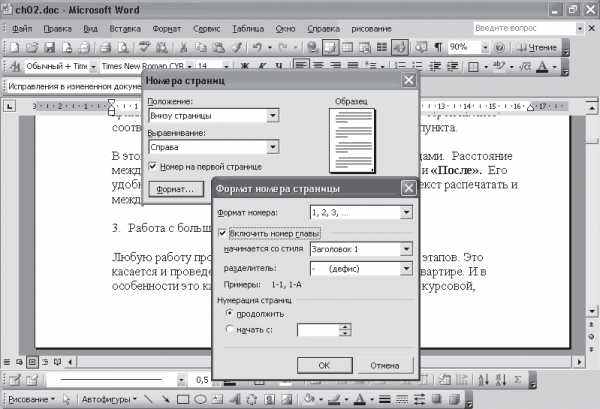
Рис. 2.16. Настройка параметров нумерации страниц
Воспользовавшись пунктом продолжить, вы сможете задать продолжение нумерации в соответствии с номерами из предыдущего раздела. Пункт начать с позволяет вручную указать номер первой страницы документа или раздела. Кроме этого, в списке Формат номера можно задать тип нумерации.
Если документ состоит из нескольких глав, можно задать отдельную нумерацию страниц для каждой главы. Можно также включить номер главы в состав номера страницы, например: 1–1, 1–2, 1–3 и 2–1, 2–2, 2–3. Для этого нужно, в первую очередь, отформатировать заголовки глав документа в соответствии со стандартными стилями Заголовок 1, Заголовок 2 и т. д. Дальше в окне Формат номера страницы установите флажок Включить номер главы, а ниже укажите соответствующие значения в списках Начинается со стиля и Разделитель.
Примечание
Раздел – это часть документа, имеющая заданные параметры форматирования страницы. Новый раздел создается при необходимости изменения таких параметров, как нумерация строк, количество столбцов или колонтитулы. Разрыв раздела– это специальная пометка, которая вставляется в документ для обозначения конца раздела. Разрыв раздела хранит сведения о таких элементах форматирования раздела, как поля, ориентация страницы, колонтитулы и последовательность номеров страниц.
Номера страниц отображаются в колонтитулах. Колонтитулы – это специальная область документа, расположенная выше верхней границы текста и ниже нижней границы. Для удаления номеров страниц их необходимо удалить в колонтитулах. Для этого выполните команду Вид ? Колонтитулы, отобразите в окне документа колонтитулы, а потом удалите их как обычный текст (рис. 2.17).
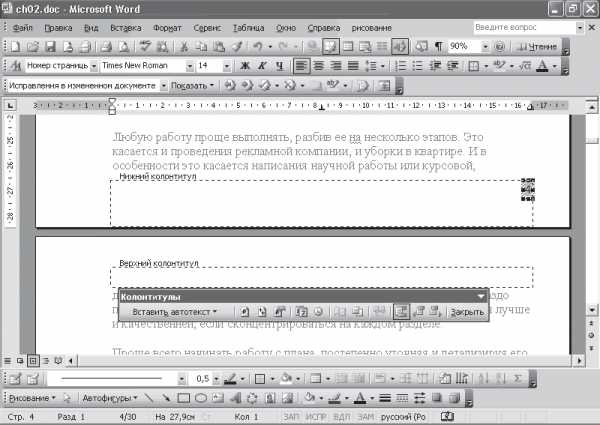
Рис. 2.17. Удалить номера можно с помощью колонтитулов
Номера страниц будут удалены со всех страниц документа. Чтобы убрать часть номеров страниц, следует разбить документ на разделы, а затем удалить номера страниц в соответствующих разделах.
Воспользовавшись колонтитулами, можно изменить размер и тип шрифта номеров страниц документа. Для этого в меню Вид выберите пункт Колонтитулы, выделите нужный колонтитул и номер страницы, а далее установите нужные параметры форматирования шрифта.
Поделитесь на страничкеСледующая глава >
it.wikireading.ru

Добавить комментарий